В Windows 8.1 для переключения между приложениями и программами существует два различных способа. Если Вы находитесь на рабочем столе, как обычно миниатюры всех Ваших рабочих программ и приложений выводит на экран известное сочетание клавиш «Alt+Tab». Между ними отсюда можно переключиться, но невозможно завершить их работу.
Чтобы переключиться между рабочими приложениями, используйте сочетание клавиш «Win+Tab». Это сочетание выводит на экран в расположенной вертикально слева панели, все Ваши рабочие приложения. Продолжайте нажимать эти клавиши, пока не добираетесь до нужного приложения. Можно переключиться на свое последним запущенное приложение, стукнув пальцем в левом краю экрана.
Касание пальцем и перемещение мышью немного отличаются друг от друга. Перемещение мыши к верхнему или нижнему левому краю экрана, а затем перемещение ее внутрь в центр, выводит на экран тот же самый вертикальный показ панели рабочие приложения. Касаясь пальцем Вы получаете доступ к этому же меню, сильно нажимая внутрь слева экрана и перемещая палец обратно.
5 Переключение между программами
После того, как Вы открываете список рабочих приложений одним из этих способов, список остается на месте. Теперь можно или щелкнуть правой кнопкой по приложению, чтобы закрыть его (или снять его налево или вправо на экране), или можно перетащить его мышью или пальцем вниз и с нижнего центра экрана. Это действие закроет приложение.
| Переключение между работающими программами на рабочем столе | Alt+Tab | N/A | N/A |
| Переключение между работающими программами | Win+Tab | Перейти к верхнему или нижнему левому углу экрана |
Быстро провести пальцем от левого края экрана |
| Закрытие работающих приложений | Alt + F4 (также работает на рабочем столе) |
Перетащить приложение (или его миниатюру) вниз по центру экрана | Перетащить приложение (или его миниатюру) с нижней части центра экрана |
Related posts:
- Переключение между запущенными приложениями в Windows 8.1
- Общие способы работы с приложениями Windows 8.1
- Взаимодействие между рабочими столами Windows
- Управление приложениями и живой плиткой
Источник: datbaze.ru
Функция переключения между окнами в windows 7.

В операционной системе windows 7 для моментального переключения между окнами работающих программ существует несколько функций, одна из которых известна почти всем, это перелистывание при помощи нажатия на значок нужной программы на панели задач.
Как быстро переключаться между виртуальными рабочими столами в Windows 10
А вот о двух остальных функциях, включаемых при помощи горячих клавиш, знают не все. И поэтому в сегодняшней статье я подробно расскажу о них, а также покажу как создать специальный ярлык, при открытии которого можно будет переключатся между программами.
Переключение между окнами в windows 7
Первая функция, о которой я хочу вам рассказать, это перелистывание с помощью клавиш «Alt+Tab», при одновременном нажатии этих клавиш вы будете переключаться между окнами двух последних использованных программ.

Но если сначала зажать «Alt» а потом нажимать «Tab», то вы сможете переключаться между окнами всех запущенных программ, значки которых отображаются на панели задач.
Воспроизвести вторую функцию переключения так же легко, но эффект перелистывания от такой функции, на мой взгляд, гораздо красивее. Нажмите сочетание клавиш «Win+Tab» и вы сразу же увидите разницу между первой и второй функцией.
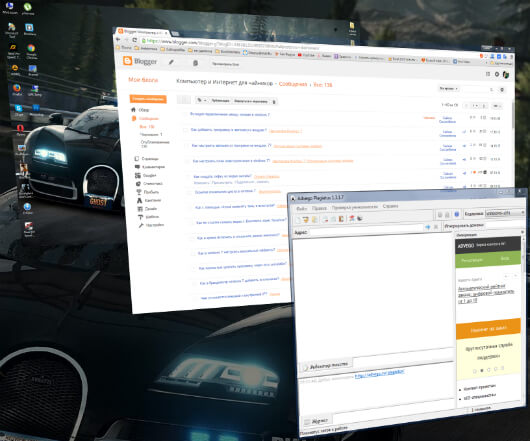
Этот эффект называется «Flip 3d», однако в России его чаще называют «эргономичное пролистывание».
Как создать ярлык переключения между окнами?
Теперь давайте поговорим о том, как создать ярлык функции перелистывания окон.
Для этого правой кнопкой мыши щелкните по пустому месту на рабочем столе и в контекстном меню выберите пункт «создать», далее в выпавшем подменю «ярлык».
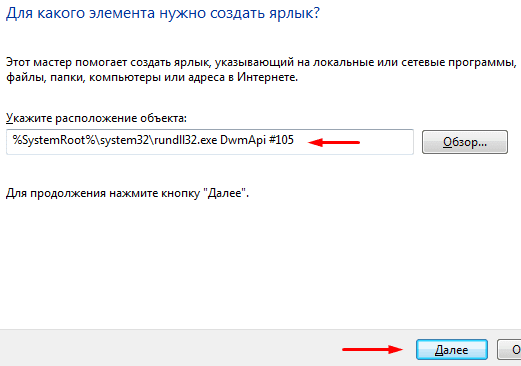
При помощи команды горячих клавиш Ctrl+C скопируйте вот этот путь: %SystemRoot%system32rundll32.exe DwmApi #105 и командой Ctrl+V вставьте его в поле «укажите расположение объекта» и нажмите далее.
Теперь укажите имя создаваемого ярлыка, по умолчанию он будет называться «rundll32», можно оставить как есть и нажать кнопку «готово».
После этого на рабочем столе появиться вот такой ярлычок:
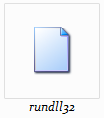
При нажатии на который будет открываться функция переключения между окнами. Чтобы перелистывать окна, нужно будет нажимать «Tab» а чтобы сделать выбор «Enter».
На этом я хочу поблагодарить вас за внимание и пожелать хорошего дня.
Источник: yrokicompa.ru
Как быстро переключаться между окнами и программами на Mac
Когда вы работаете на своём Mac, вашу продуктивность улучшат удобные сочетания клавиш и т.п. Это могут быть не только сочетания клавиш, но и жесты, которые помогут вам выполнять работу быстрее. Сегодня мы расскажем о жестах и сочетаниях для переключения окон и программ на Mac.

Переключение между программами на Mac
Зажмите клавиши Command + Tab, и на экране появится панель со всеми активными программами.

Продолжайте держать клавишу Command и нажимайте Tab, чтобы перемещаться между программами. Чтобы перемещаться в обратном направлении, держите Command и зажмите ещё Shift + Tab.
Перемещаться между программами можно с помощью стрелочек клавиатуры, продолжая держать клавишу Command.
Отпустите обе клавиши, когда выберете нужную программу, и она откроется на весь экран.
Вы также можете поменять клавиши для данного действия. На панели меню выберите значок Apple > Системные настройки > Клавиатура. Выберите вкладку Сочетания клавиш и секцию Клавиатура слева.

Если у вас Macbook, и вы пользуетесь трекпадом, то окна можно переключать и по-другому. Проведите по трекпаду тремя пальцами, а затем наведите курсор на программу, которую хотите открыть.

Переключение между окнами одной программы на Mac
Вы можете переключаться не только между программами, но и между окнами одной программы на Mac.
Зажмите клавиши Command + ` (слева от «1»), чтобы переключаться между окнами программы.

Если вы продолжите держать Command и будете нажимать клавишу `, окна будут переключаться. Когда дойдёте до нужного, отпустите клавиши.
Вы также можете использовать жест трекпада, описанный выше, но вы будете видеть все открытые окна всех программ.
Также читайте:
- 50 полезных горячих клавиш для пользователей Mac
- Сочетания клавиш для навигации по веб-сайтам на Mac
- 12 сочетаний клавиш Safari, которые должен знать каждый
Использование жестов и сочетаний клавиш – это очень удобно. Поначалу запомнить их может быть сложно, но со временем вы привыкните и уже не сможете жить без них.
Источник: it-here.ru